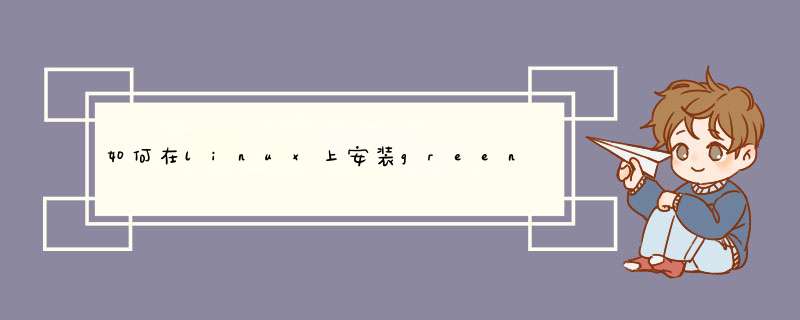
$ git clone https://github.com/greenplum-db/gpdb
2.安装依赖库
Greenplum Database 编译和运行依赖于各种系统库和Python库。需要先安装这些依赖。
2.1.centos下:
$ sudo yum install curl-devel bzip2-devel python-devel openssl-devel
$ sudo yum install perl-ExtUtils-Embed # If enable perl
$ sudo yum install libxml2-devel # If enable XML support
$ sudo yum install openldap-devel # If enable LDAP
$ sudo yum install pam pam-devel # If enable PAM
$ sudo yum install perl-Env # If need installcheck-good
$ wget https://bootstrap.pypa.io/get-pip.py
$ sudo python get-pip.py
$ sudo pip install psi lockfile paramiko setuptools epydoc
2.2.ubuntu下:
apt-get install -y git-core
apt-get install -y gcc g++
apt-get install -y ccache
apt-get install -y libreadline-dev
apt-get install -y bison flex
apt-get install -y zlib1g-dev
apt-get install -y openssl libssl-dev
apt-get install -y libpam-dev
apt-get install -y libcurl4-dev
apt-get install -y libbz2-dev
apt-get install -y python-dev
apt-get install -y ssh
apt-get install -y libcurl4-dev
Package libcurl4-dev is a virtual package provided by:
libcurl4-openssl-dev 7.38.0-4+deb8u2
libcurl4-nss-dev 7.38.0-4+deb8u2
libcurl4-gnutls-dev 7.38.0-4+deb8u2
apt-get install -y python-pip
pip install lockfile
pip install paramiko
pip install setuptools
pip install epydoc
pip install psi
Note: debian8 required pip install --pre psi
注意:通过pip安装的这几个python依赖包最好下载相应的源码,然后sudo pyton setup.py install进行安装.
3.编译 Greenplum Database 源代码并安装
假定安装到 $HOME/gpdb.master 目录下
$ ./configure --prefix=/home/gpadmin/build/gpdb.master --with-gssapi --with-pgport=5432 --with-libedit-preferred --with-perl --with-python --with-openssl --with-pam --with-krb5 --with-ldap --with-libxml --enable-cassert --enable-debug --enable-testutils --enable-debugbreak --enable-depend
$ make
$ make install
4.初始化 Greenplum Database 集群
安装了二进制文件后,需要初始化数据库集群。下面在一台笔记本上安装一个GPDB的集群。集群包括一个master,两个segment。
$ source $HOME/gpdb.master/greenplum_path.sh
$ gpssh-exkeys -h `hostname`
4.1.生成三个配置文件
$ vim env.sh
source $HOME/gpdb.master/greenplum_path.sh
export PGPORT=5432
export MASTER_DATA_DIRECTORY=$HOME/data/master/gpseg-1
$ vim hostfile
<your_hostname>
$ vim gp_config
ARRAY_NAME="Open Source GPDB"
SEG_PREFIX=gpseg
PORT_BASE=40000
# 根据需要,修改下面的路径和主机名
declare -a DATA_DIRECTORY=(/path/to/your/data /path/to/your/data)
MASTER_HOSTNAME=your_hostname
MASTER_DIRECTORY=/path/to/your/data/master
MASTER_PORT=5432
TRUSTED_SHELL=ssh
CHECK_POINT_SEGMENTS=8
ENCODING=UNICODE
MACHINE_LIST_FILE=hostfile
4.2.初始化 GPDB cluster
$ source env.sh
$ gpinitsystem -c gpinitsystem_config -a
初始化成功后,运行一下命令验证系统状态:
$ psql -l
$ gpstate -s
1 中断共享 Linux系统运行几个设备共享同一个中断。需要共享的话,在申请的时候指明共享方式。系统提供的request_irq()调用的定义: int request_irq(unsigned int irq, void (*handler)(int irq, void *dev_id, struct pt_regs *regs), unsigne...如果不是特殊需要,又不是开源爱好者.又不是闲的蛋痛,别折腾Linux,而且在LINUX下声卡也不好弄,YY也装不上。TS可以。下边是转的:
游戏环境:ubuntu 6.06 p4 2.4g 726m scim输入法 nvidia mx 440 wine 9.21
1.安装显卡驱动(不是基于debian的发行版请去相关网站查询下怎么安装显卡驱动)
首先,现确定自己显卡驱动安装好没有
运行glxinfo | grep rendering
如果显示"direct rendering: Yes",则已安装。
不然的话:
nvidia显卡:
sudo apt-get install nvidia-glx
sudo nvidia-glx-config enable
nvidia-settings
ait 显卡(未验证):
sudo apt-get install xorg-driver-fglrx
sudo dpkg-reconfigure xserver-xorg
当提示选择一个驱动时,选择 fglrx
重启电脑
2.设定管理员密码(似乎只有ubuntu没有默认的root用户)
sudo passwd root
3.安装编译环境(请按照不同发行版自己安装)
首先,是基本编译器(似乎只有ubuntu是默认不带这个的-____-)
sudo apt-get install build-essential
其次,安装flex和bison
sudo apt-get install flex bison
然后安装X 11 库文件
(wine的readme是这么说的,called xlib6g-dev in Debian and XFree86-devel in Red Hat)
sudo apt-get install xlibs-dev
安装libgl
(这个取决于你的发行版本,反正是opengl的lib文件,提供opengl的支持的)
sudo apt-get install libartsc0 libartsc0-dev libgl1-mesa-dev
最后,安装字体包
sudo apt-get install ftgl-dev fontforge
4.下载Wine源代码
在SF.net的wine下载页面
下载 wine-0.9.21.tar.bz2
然后解压缩
5.打补丁
下载
wow-patch-0.9.21.patch
x11drv_fbconfig_fix-0001.bin
然后放到wine源代码解压缩的目录。
然后用终端进入你放源代码的目录(比如cd ~/Desktop/wine-0.9.21)
patch -p1
屏幕上会显示如下的
The text leading up to this was:
--------------------------
|--- dlls/winex11.drv/opengl.c 2006-09-14 18:57: 01.000000000 +0200
|+++ dlls/winex11.drv/opengl.c 2006-09-14 18:57:17.000000000 +0200
--------------------------
File to patch:
按着他的提示,输入dlls/winex11.drv/opengl.c(在这里不能用tab自动完成的)
如果你是ait的显卡,还要patch -p1
6.编译
在终端中进入tools目录(比如cd tools)
bash wineinstall
等待系统自己进行设置
然后会出现
We need to install wine as root user, do you want us to build wine,
'su root' and install Wine? Enter 'no' to continue without installing
看看系统提示说缺少什么包。
没什么问题的话,输入yes,就开始漫长的编译了。
编译完毕,还会叫你以root身份登录,进行最后的设置。
7.运行EasyWine
(在www.EasyWine.org找到对应你版本的EasyWine安装方法)
下载EasyWine
然后在终端里:
进入你放Easywine的地方(比如cd Desktop)
su root
bash EasyWine3RC2.sh
然后安提示输入
安装完毕后,关闭再重新打开终端,输入EasyWine,设置虚拟c盘,路径留空,然后选择初始化wine设置。
EasyWine设置结束。
8.设置输入法
在SCIM的选项里,前端->全局设置里,取消掉"将预编辑字符串嵌入如到客户窗口中"
就能在wine模拟的wow里正常进行中文输入了
9.游戏
1..如果你是在windows安装的游戏,那么
wine /media/hdax/(你的魔兽目录)/WoW.exe -opengl -nosound 就可以游戏了
2.如果你要在ubuntu里安装游戏,那么直接wine安装文件。安装后的文件在主文件夹的.wine/dosdevices里。 .wine是隐藏文家夹,要在根目录下按CTRL+h才能看到
欢迎分享,转载请注明来源:内存溢出

 微信扫一扫
微信扫一扫
 支付宝扫一扫
支付宝扫一扫
评论列表(0条)